电脑网络应用基础之Win10如何自定义任务栏上的程序图标
发布时间:2018-01-26 浏览数:

Win10如何自定义任务栏上的程序图标
在Windows10系统的默认状态下,任务栏一般会显示网络、音量等程序图标,有时候这些图标并不是用户所理想的,一些用户想把自己常用的程序图标置于任务栏中,该如何操作呢?下面给大家分享Windows10自定义任务栏程序图标的操作方法。

Win10如何自定义任务栏上的程序图标?
操作步骤
1、点击开始菜单,选择设置--系统;
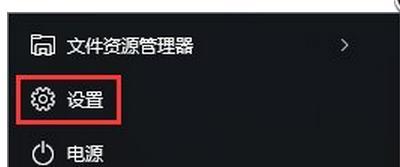
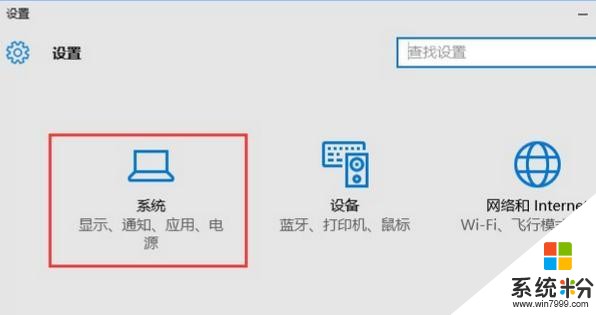
2、在左侧选择“通知和操作”,右侧点击“选择在任务栏上显示哪些图标”;
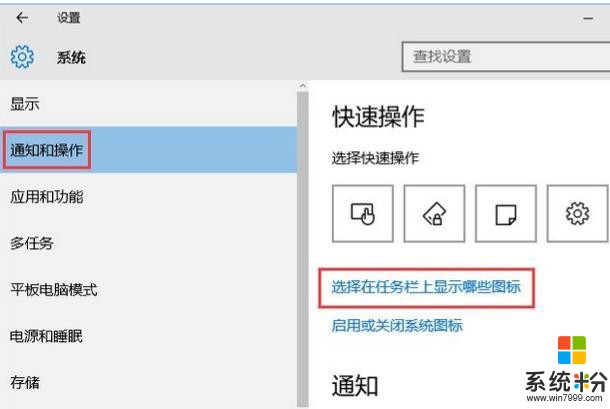
3、找到你想显示的程序,将右侧的开关打开即可。
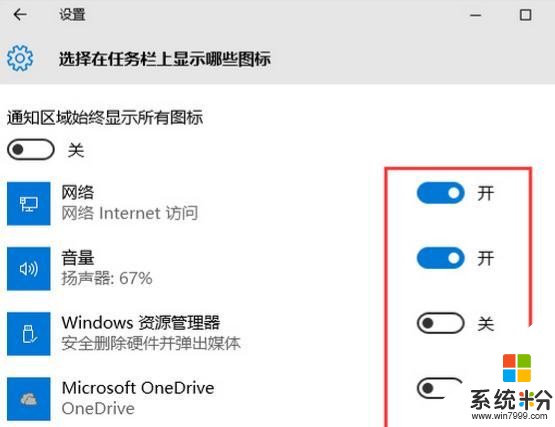
以上便是Windows10自定义任务栏程序图标的方法步骤,方法很简单,有兴趣可以按照教程操作。










